"Excel" programoje yra daug naudingų funkcijų, kurios padeda optimizuoti duomenų įvedimą. Viena iš tokių funkcijų yra duomenų bazės kaukė , kuri suteikia galimybę struktūrizuotai įterpti ir tvarkyti informaciją į lenteles. Šioje pamokoje parodysiu, kaip naudoti duomenų bazės kaukę, kad būtų galima efektyviai pridėti ir redaguoti elementus, tiesiogiai neredaguojant visos lentelės.
Pagrindinės išvados Duomenų bazės kaukė "Excel" programoje leidžia struktūrizuotai įvesti ir redaguoti duomenis. Ji siūlo patogią naudotojo sąsają, skirtą naujiems duomenų įrašams pridėti arba esamiems pakeisti. Taip pat sužinosite, kaip iškviesti kaukę, įvesti duomenis ir ieškoti duomenų įrašų.
Duomenų bazės kaukės naudojimo vadovas žingsnis po žingsnio
1 žingsnis: straipsnių sąrašo parengimas
Prieš pradėdami naudoti duomenų bazės kaukę, įsitikinkite, kad sukūrėte švarų ir gerai struktūrizuotą straipsnių sąrašą. Šiame sąraše turėtų būti straipsnio numerio, gaminio pavadinimo, kainos ir atsargų numerio stulpeliai. Šiame pavyzdyje į savo sąrašą įtrauksime šias prekes.
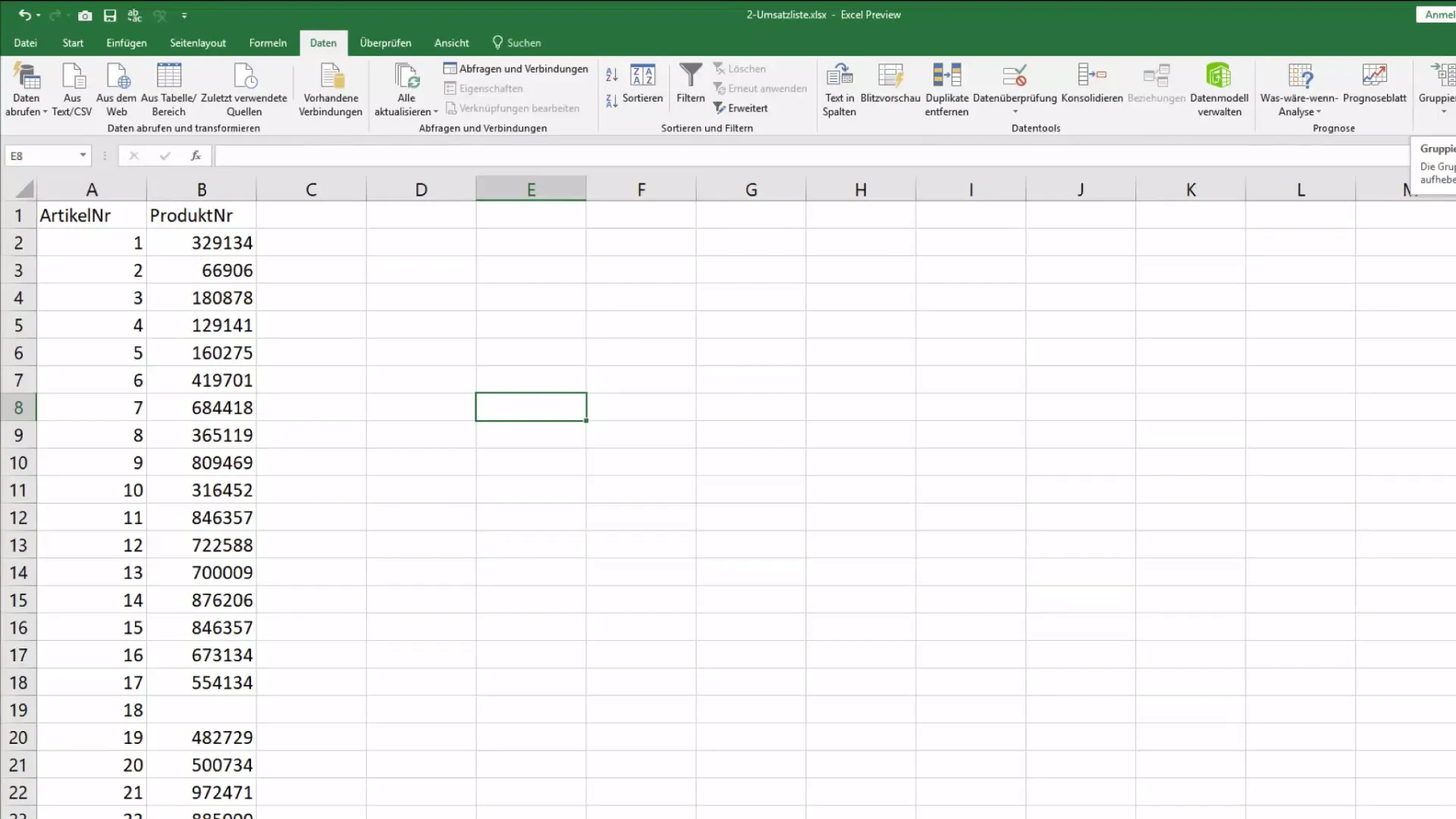
2 žingsnis: duomenų bazės kaukės iškvietimas
Turite įvairių duomenų bazės kaukės iškvietimo galimybių. Viena iš galimybių - naudoti paieškos funkciją, esančią "Excel" programos viršutiniame kairiajame kampe. Tiesiog į paieškos lauką įveskite "kaukė" ir paleiskite kaukę. Arba galite kaukę įtraukti į greitojo paleidimo juostą, kad galėtumėte greičiau pasiekti. Norėdami tai padaryti, eikite į "All commands" (visos komandos) ir ieškokite "Mask" (kaukė).
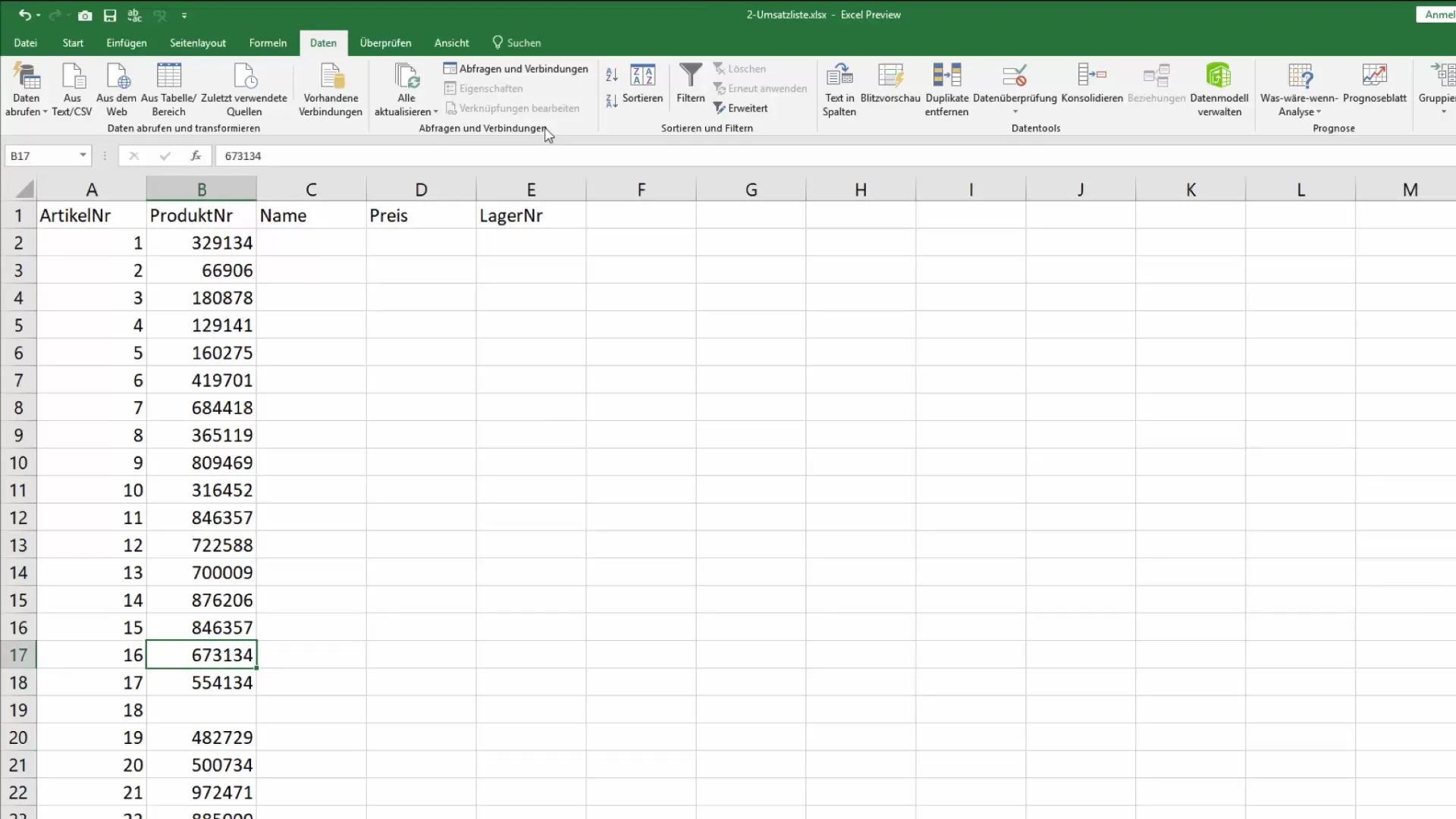
3 žingsnis: naudojimasis kaukės sąsaja
Paleidę kaukę pamatysite aiškią naudotojo sąsają, kurioje rodomi prekės numerio, gaminio pavadinimo, kainos ir atsargų numerio laukai. Norėdami greitai įvesti reikiamą informaciją, galite naudoti skirtuko klavišą ir naršyti tarp laukų.
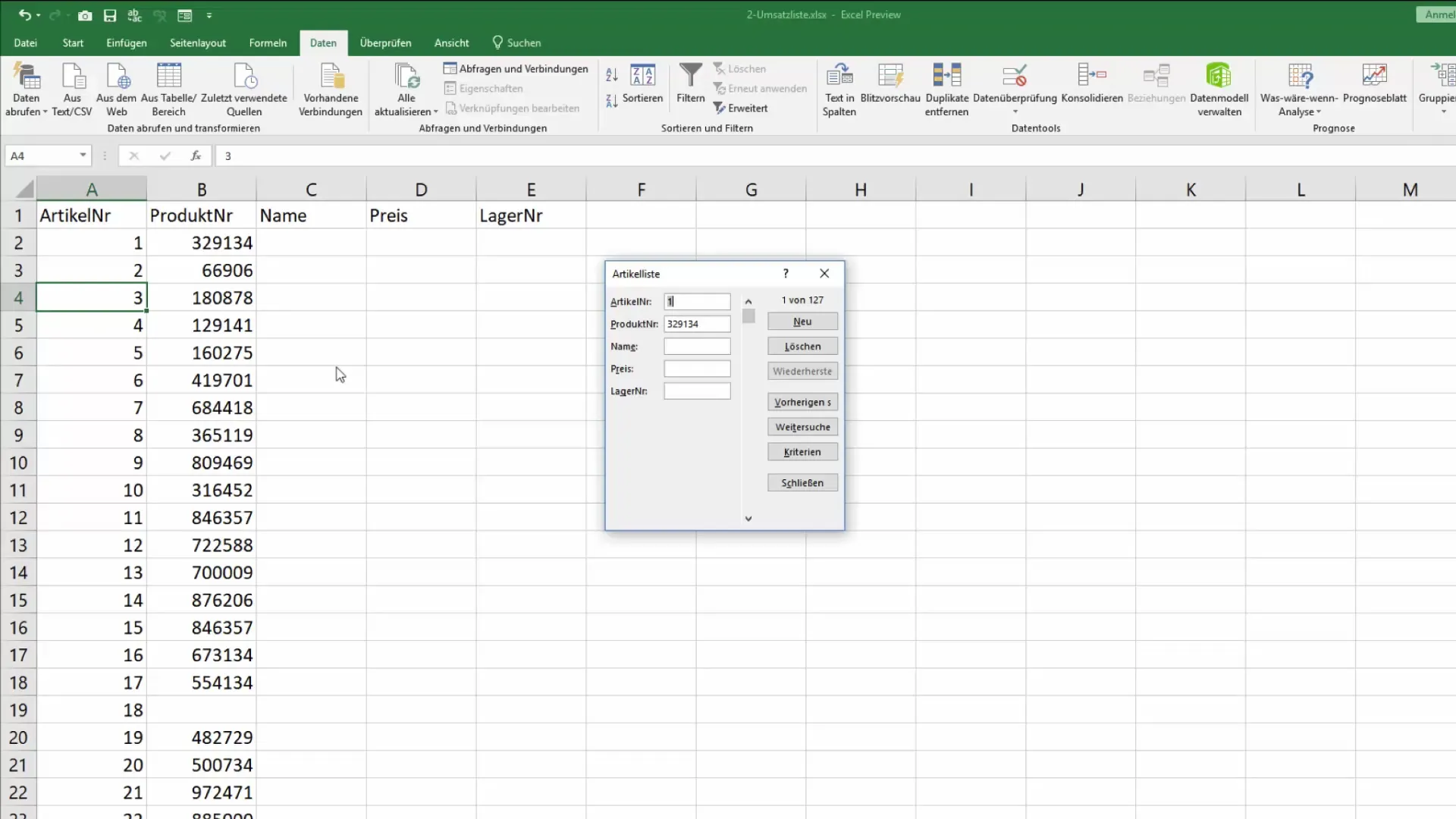
4 veiksmas: duomenų įvedimas
Dabar galite pradėti įvesti duomenis. Pavyzdžiui, jei sandėlio darbuotojas ieško 25 gaminio numerio, jis tai gali padaryti tiesiai ekrane. Įveskite gaminio numerį ir patvirtinkite klavišu Enter. Kiti laukai užpildomi automatiškai, o prireikus galite pridėti arba pakeisti gaminio pavadinimą.
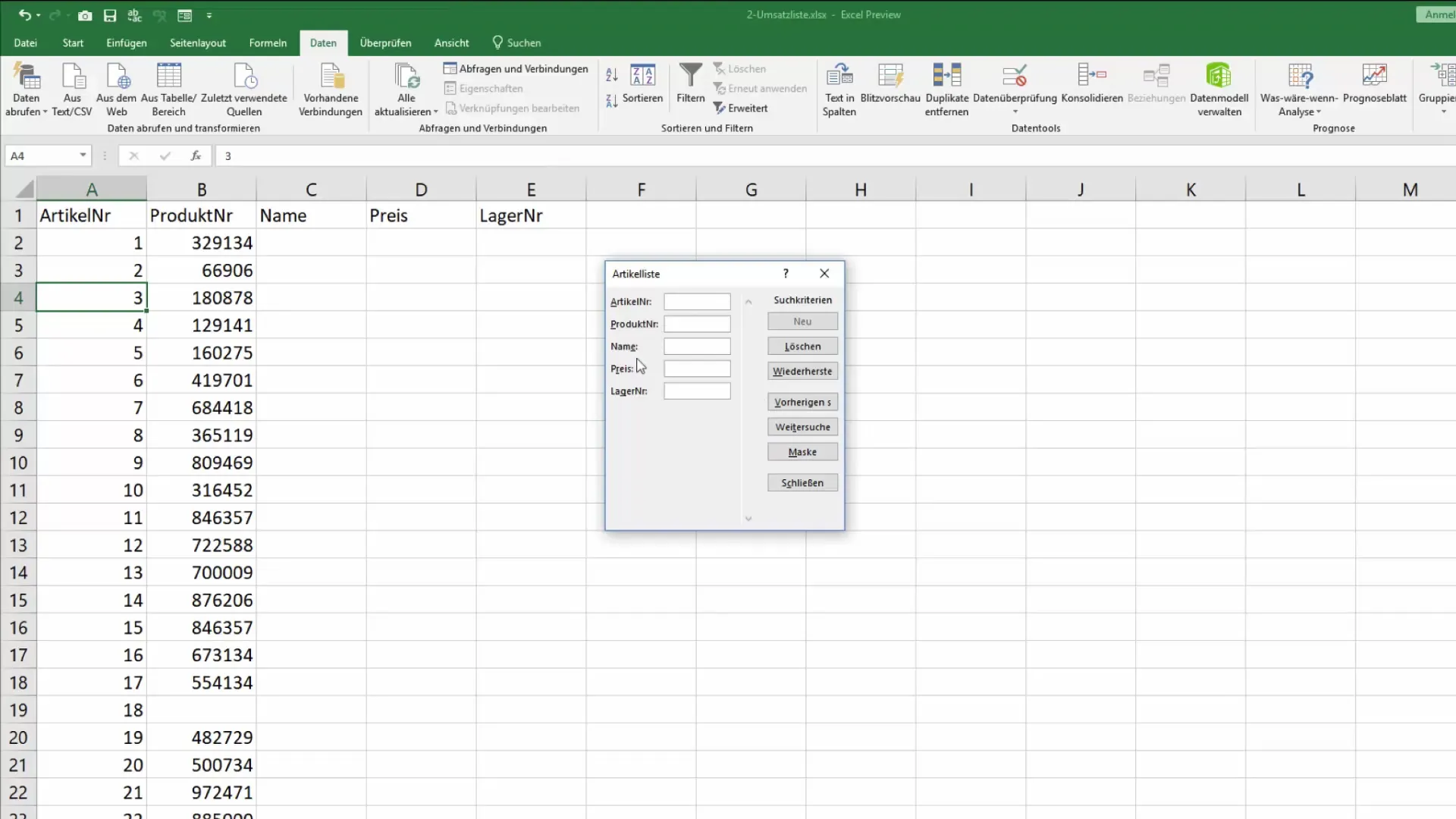
5 veiksmas: sukurkite naują duomenų įrašą
Jei norite pridėti naują gaminį, spustelėkite "New" (Naujas) arba įveskite naują gaminio numerį tiesiai į lauką. Nepamirškite įvesti kitos informacijos, pavyzdžiui, gaminio pavadinimo ir kainos. Patvirtinkite įrašus, kad išsaugotumėte naują duomenų įrašą.
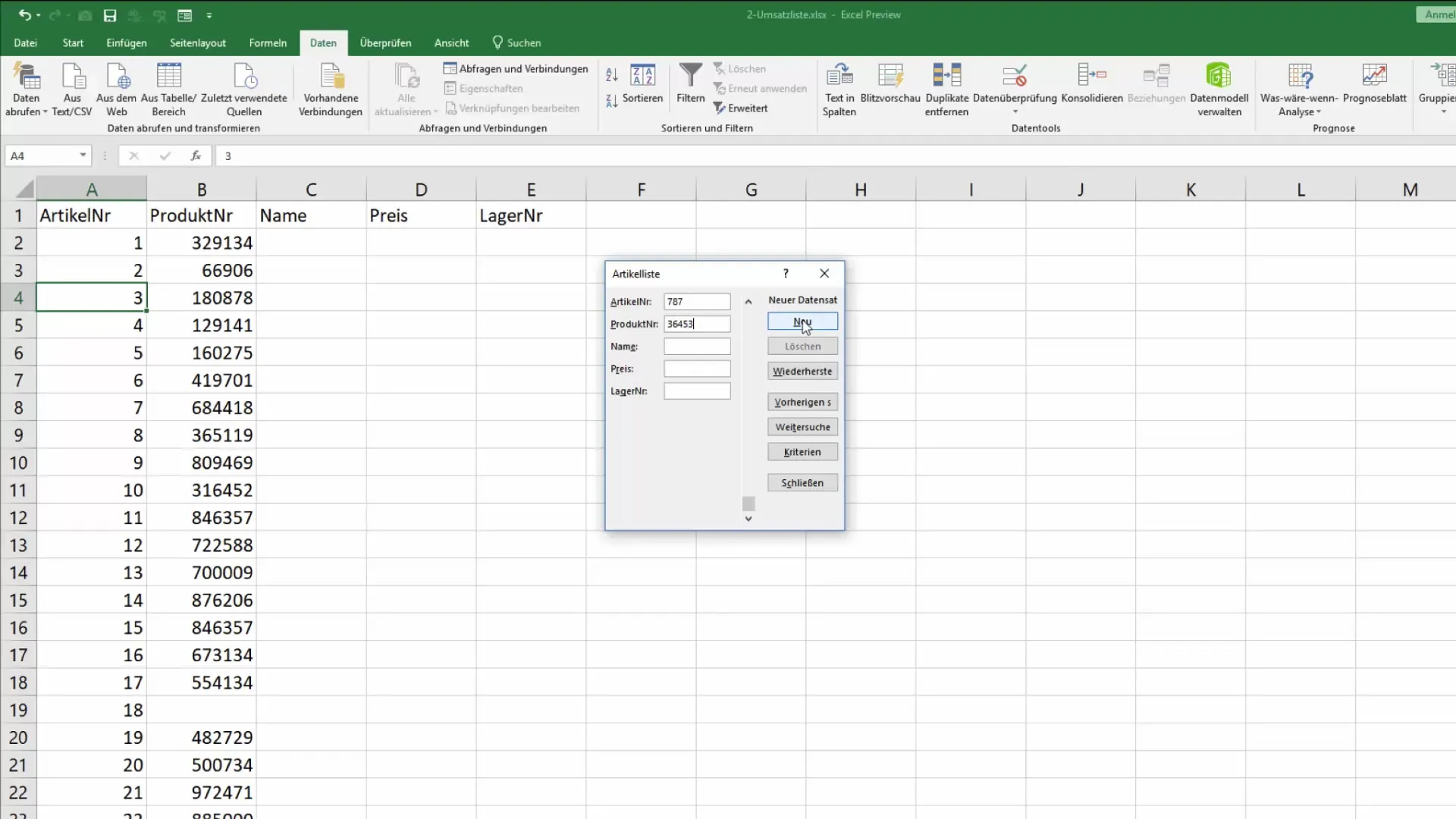
6 veiksmas: Patikrinkite ir redaguokite duomenis
Jei reikia patikrinti arba redaguoti esamą informaciją, galite naršyti duomenų bazės ekrane. Esamas duomenų įrašas rodomas kiekvieną kartą, kai jį keičiate. Norėdami ištrinti duomenų įrašą, pereikite prie atitinkamo duomenų įrašo ir spustelėkite "Delete" (trinti). Patikrinkite, ar duomenų įrašas pašalintas teisingai.
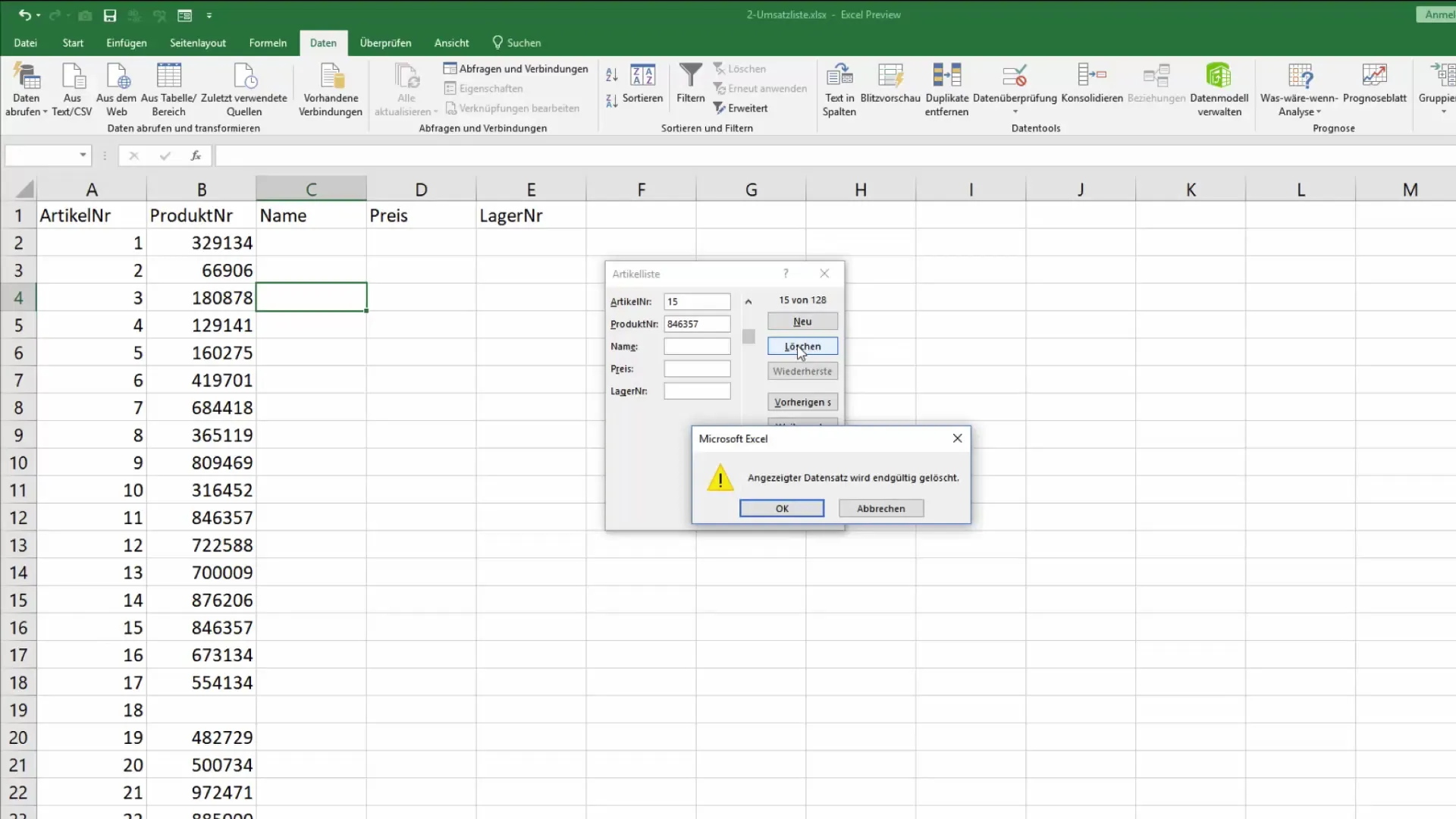
7 veiksmas: įrašų užbaigimas
Baigę įvesti duomenis, uždarykite duomenų bazės ekraną. Visi įvesti duomenys bus įtraukti į elementų sąrašą naudojimo pabaigoje, kad bet kada galėtumėte pasiekti informaciją.
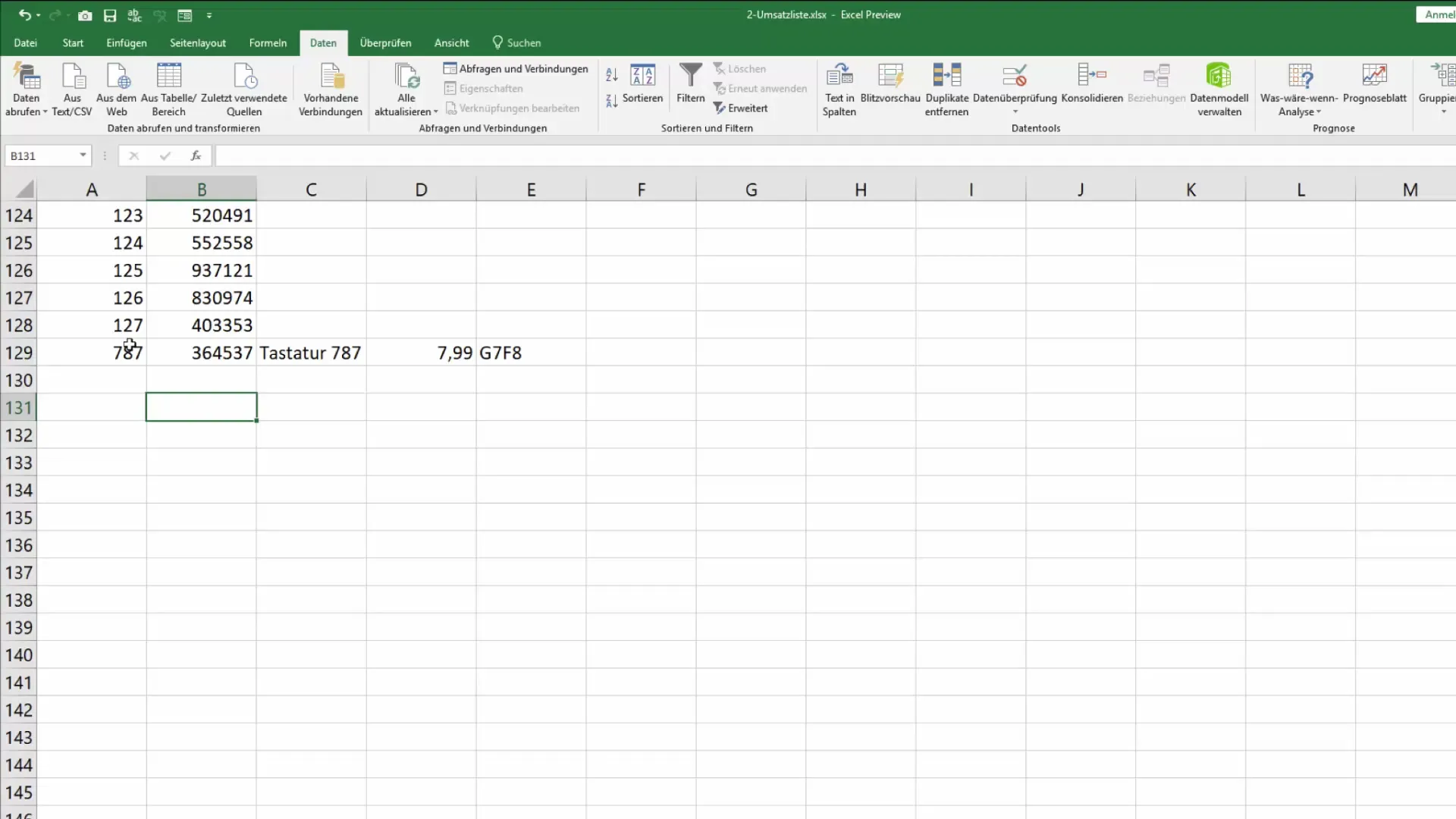
Suvestinė
Duomenų bazės kaukės naudojimas "Excel" programoje yra puikus būdas supaprastinti ir susisteminti duomenų įvedimą. Vos keliais spustelėjimais galite įterpti naujus duomenų įrašus, redaguoti duomenis ir pasiekti aiškų darbo būdą nedirbdami tiesiogiai skaičiuoklėje. Tai ne tik suteikia jums patogesnę įvedimo galimybę, bet ir sumažina riziką netyčia pakeisti esamus duomenis.
Dažniausiai užduodami klausimai
Kaip pasiekti duomenų bazės kaukę "Excel" programoje?Kaukę galite iškviesti naudodami paieškos funkciją arba įtraukti ją į greitojo paleidimo juostą.
Ar galiu pritaikyti duomenų bazės kaukę? Duomenų bazės kaukė integruota į "Excel" pagal numatytuosius nustatymus, todėl jos funkcijų pritaikyti negalima.
Ar galiu išsaugoti kaukės vaizdą? Taip, visi įvesti duomenys bus išsaugoti, kai tik uždarysite kaukę.
Kas nutiks neišsaugotiems duomenims? Neišsaugoti duomenys bus prarasti, todėl prieš uždarant kaukę svarbu patvirtinti visus įrašus.
Kaip rasti konkretų duomenų įrašą? Norėdami greitai rasti norimą duomenų įrašą, ekrane galite ieškoti straipsnių numerių ar kitų kriterijų.


